Skapa medlemsavisering (massfakturering)
Innan en medlemsavisering skapas behöver fakturamallarna ses över. Se separat hjälpavsnitt: https://hjalp.foreningssupport.se/article/357-installningar-fakturering-fakturamallar
Skapa avisering och generera fakturor
- Navigera till Fakturor
- Klicka på modul för Fakturering, då öppnas en ny meny.
- Klicka på "Fakturor"

- Klicka på "Skapa medlemsavisering".

- Välj datum att exkludera från och fakturamall.
- Gårdagens datum kommer att vara förifyllt.
- Välj aktuell fakturamall. Observera att mallen i detta skede behöver vara redigerad och ha rätt inställningar och urval. Du ser detta under Inställningar > Fakturering > Fakturamallar. Öppna mallen du vill använda och kontrollera avsnittet "Mallinformation" för att se urvalet. Mer info finns via länken överst i detta avsnitt.

- Klicka sedan på "Visa urval"
- Urvalet som visas hämtas från mallinformationen på vald fakturamall. Kontrollera mottagarlistan och antalet mottagare. Beloppet beräknas utifrån er konfiguration av medlemsavgiften.
- Klicka på "Fortsätt".

- Nu ser du en förhandsgranskning av mottagarnas faktura.
- Förhandsgranska och kontrollera att all text och information på fakturan ser bra ut.
- Klicka på "Skapa fakturor". Notera att detta kan ta upp till flera minuter. Du får en notis i webbläsaren när fakturorna är skapade.

- Nu är fakturorna skapade och syns i fakturaregistret och på respektive medlemsbild. Nu återstår att skicka ut fakturorna.
Skicka ut fakturorna via e-post
Nu när fakturorna är skapade behöver de skickas ut till medlemmarna.
- Navigera till "Aviseringar (uppdrag)"

- Klicka på din senast skapade avisering i uppdragslistan.
Härifrån ser du en vy över alla skapade fakturor i denna medlemsavisering.
- Välj fliken "Huvudutskick"
- Klicka på "Skicka avisering"

- Välj "E-post"

- Kontrollera Rubrik och text för e-postmeddelandet och tryck på "Skicka fakturor". Texten här hämtas från fakturamallens avsnitt "E-postutskick".
Klart! Nu har medlemmarna med e-postadress fått sin faktura till sin e-post. I varje e-postmeddelande är fakturan bifogad som en PDF-bilaga, samt att en betalningslänk finns genererad i slutet av mailet (se exempelbild nedan). Via betalningslänken kan betalning göras direkt utifrån era konfigurerade betalmetoder, och fakturan prickas då av per automatik samt att medlemmens förfallodatum för medlemskapet flyttas fram.

Exempel på e-postmeddelande
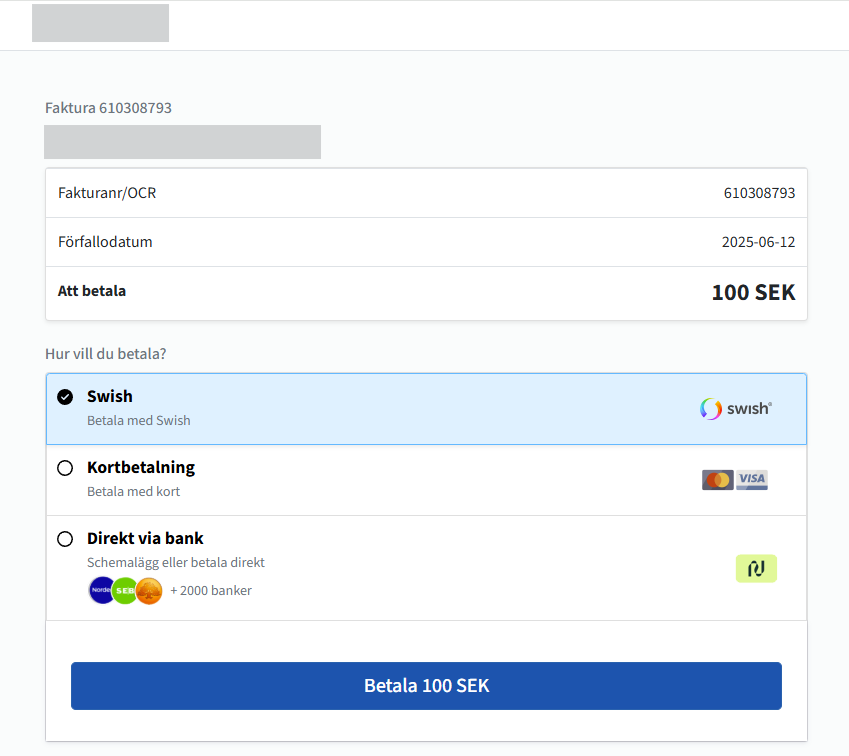
Tips! Du kan se vilka fakturor som skickats och inte, under flikarna "Skickade" och "Ej skickade" på aviseringen. De som listas under "Ej skickade" kan bero på att medlemmen saknar e-postadress, den fakturan behöver då hanteras manuellt och laddas ned via den blå ikonen med en pil längst ut till höger på varje fakturas rad, eller genom att klicka på raden för att gå till fakturan och ladda ner den där.

